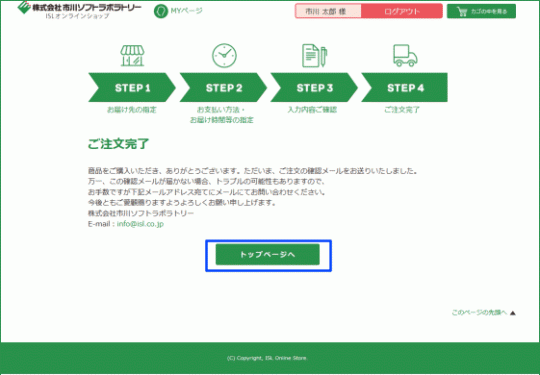質問 :
メールマガジンで案内されたクーポンの使い方がわかりません。
回答 :
チラシやメールマガジンで発行したクーポンは、ご注文の手続きの中の
「クーポンを使用する」欄へ入力することにより、ご利用いただけます。
下記にご案内いたします手順をご参照の上、ご注文の手続きをおこなってください。
1. ISLオンラインショップを開きます。
トップ画面の「会員ログイン」欄の「メールアドレス」と「パスワード」を入力して、
[ログイン]を選択してください。
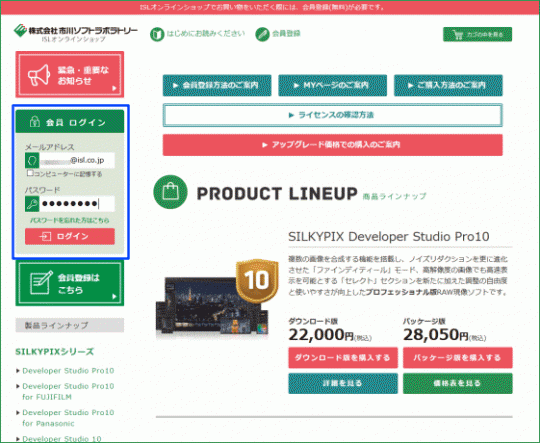
2. ISLオンラインショップへ会員としてログインします。
ご注文いただく製品の [購入する]、または [カートに入れる] を選択してください。
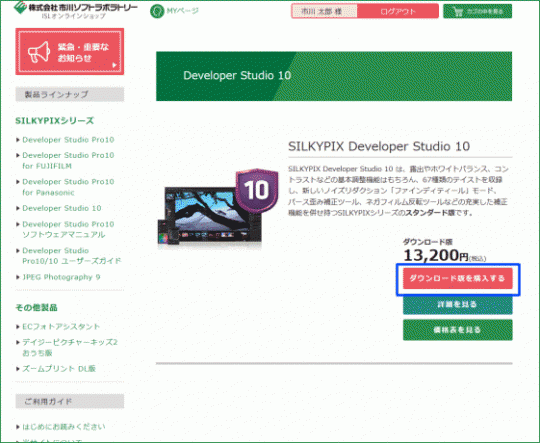
3.「現在のカゴの中(カートの中)」ページへ移動します。
ご注文いただく製品と数量が正しく選択されていることを確認してから、
[購入手続きへ] を選択してください。
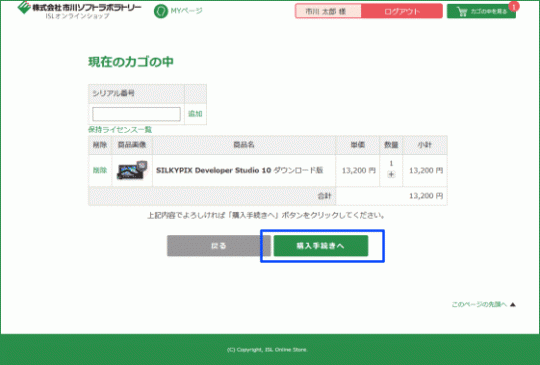
4.「STEP1 お届け先の指定」ページへ移動します。
配送が発生しないご注文の場合でも、表示された住所をご確認ください。
よろしければ、[選択したお届け先に送る] を選択してください。
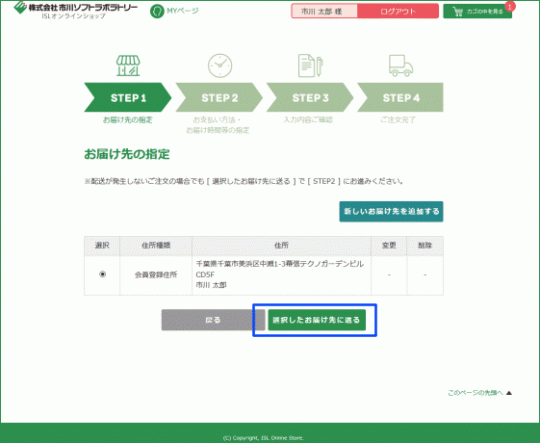
5.「STEP2 お支払い方法・お届け時間等の指定」ページへ移動します。
「お支払い方法」の6つの方法より、利用されるお支払い方法を選択してください。
※本操作では、「銀行振込」を選択しています。
ページを下げて、「クーポンを使用する」欄まで進みます。
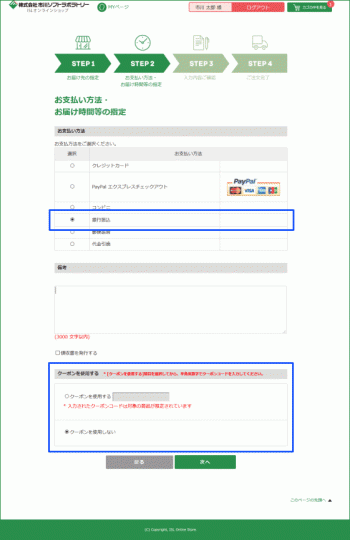
6.「クーポンを使用する」を選択してください。
「クーポンを使用する」欄を有効にするために、「クーポンを使用する」
項目を選択してください。

「クーポンを使用する」項目を有効にしてから、チラシやメールマガジンで
発行したクーポンのコードを半角英数字で入力してください。

————————————————————————————————————–
エラーが発生する場合
————————————————————————————————————–
クーポンによっては、特定の商品にのみ有効なクーポンもございます。
選択された商品に適応できないクーポンを入力された場合、
「お支払い方法・お届け時間等の指定」ページのトップに戻ります。
ページを下げて、「クーポンを使用する」欄をご確認ください。
エラーが表示されている場合には、入力されたクーポンの内容と、
選択された商品をもう一度ご確認ください。

————————————————————————————————————–
7.「STEP3 入力内容ご確認」ページへ移動します。
クーポンが入力出来たら、[次へ] を選択してください。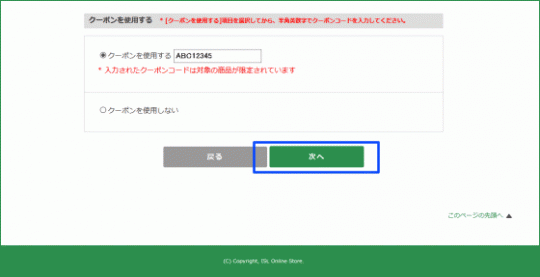
8.「STEP3 入力内容ご確認」ページで内容をご確認ください。
「クーポン適用」欄へ入力されたクーポンと、お値引き額を表示します。
「合計」欄へクーポン割引後の価格が表示されていることをご確認ください。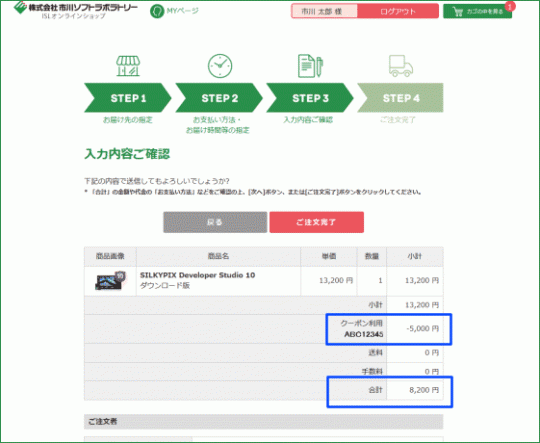
————————————————————————————————————–
金額が割り引かれない場合
————————————————————————————————————–
クーポンのコードが表示されているにも関わらず、価格が変わらない場合、
「クーポンを使用する」項目が無効になっています。
[戻る]を選択して、「お支払い方法・お届け時間等の指定」ページへ戻り、
「クーポンを使用する」欄の「クーポンを使用する」項目選択して、有効にしてください。
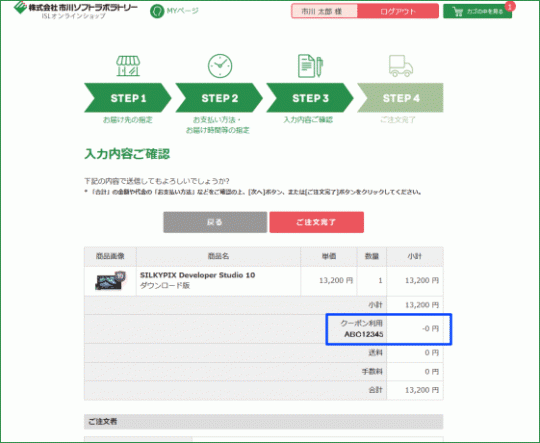
————————————————————————————————————–
9. ご注文を完了します。
内容を確認いただきながら、ページを下げてください。
よろしければ、[ご注文完了] を選択してください。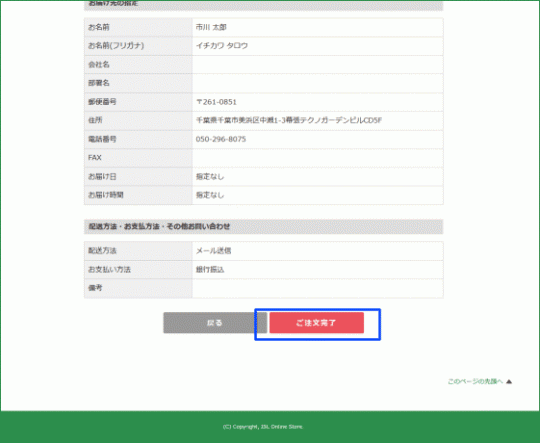
10.「STEP4 ご注文完了」ページへ移動します。
ページを移動して、ご注文が完了となります。
ご登録いただいたメールアドレスへ「ご注文の確認」メールを送信いたしますので
ご確認ください。
※本操作では、「銀行振込」を選択したため、ご注文のお申し込みの手続きは
これで完了します。